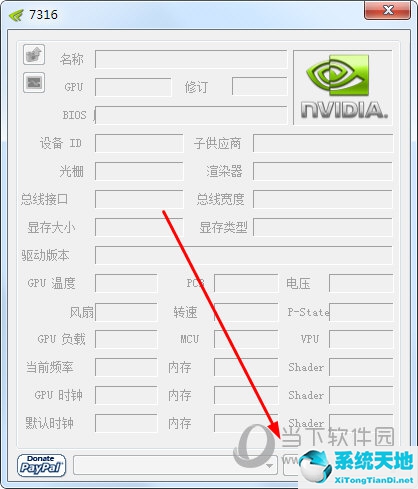AutoCAD2018是一个非常专业的绘图软件,很多用户表示不知道如何通过这个软件转换成PDF格式。下面就通过这篇文章给大家介绍一下,一起阅读吧!
1.首先打开CAD图,点击左上角的按钮,会出现如下文本框供选择。
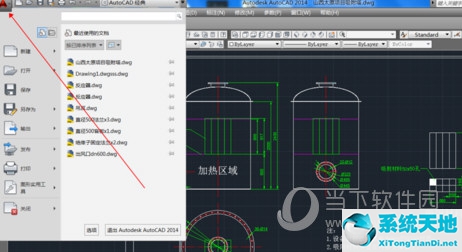
2、点击输出,pdf文本,这样就可以做如下操作。
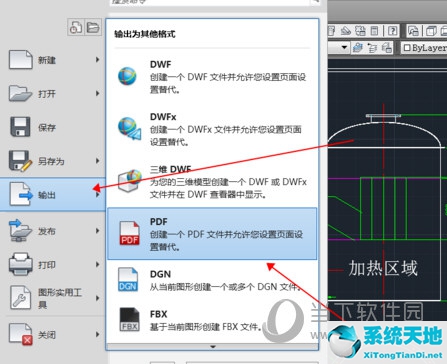
3.将出现以下文本框。首先,保存目录的地址。
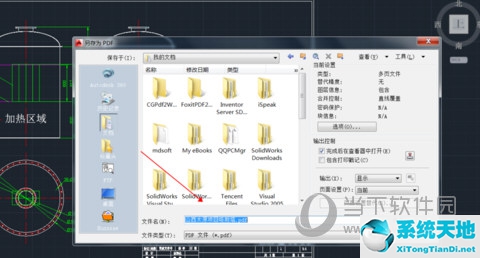
4.选择下面的窗口范围,以选择需要转换成格式的图形。返回CAD并选择绘图。
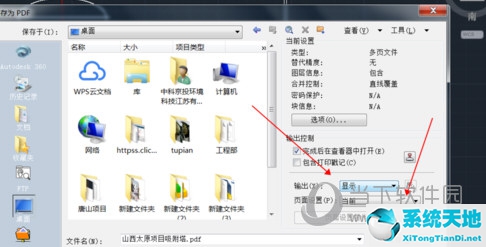
5.合理安排图纸位置,使文字放置更均匀。
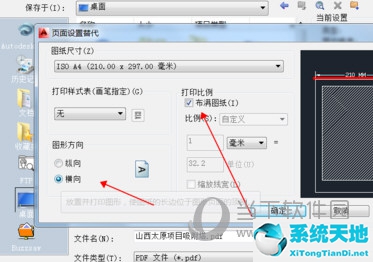
6.单击“保存”并等待几秒钟,以便可以自动打开pdf格式的图形。直接用就好了。
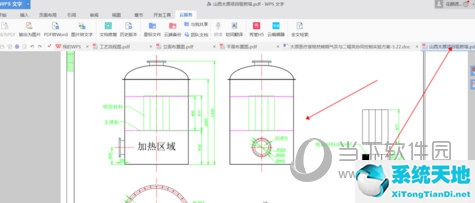
好了,以上就是边肖为大家带来的关于“CAD2018中如何将图纸转换成PDF格式”的全部答案。希望能帮到你。